Информация на дисплея (ако има такъв)

Информационен дисплей позволява да наблюдавате редица параметри и настройки от контролния панел, като например:
1. «Дисплей» (дисплей)
Включване, за да изведете режим на настройка настройка, като яркостта и контраста. Виж. "Настройки на дисплея (ако има такъв)" Н. по-късно в този раздел.
2. «Audio» (аудио)
Режим на аудио настройки. Вижте. Н. "Sound System" по-нататък в този раздел.
3. «Навигация» (система за навигация)
Вижте. Отделно "Ръководство за работа на навигационната система."
4. «Volume / Сигнал» (обем и звукови сигнали)
6. «гласово разпознаване» (за разпознаване на глас)
Вижте. Отделно "Ръководство за работа на навигационната система."
Вижте. Отделно "Ръководство за работа на навигационната система."
8. «език» (език)
Вижте. Отделно "Ръководство за работа на навигационната система."

На дисплея се контролира, като изберете елементите от менюто на екрана с помощта на бутоните за контрол и бутона ENTER на аудио системата. За да изберете желаната опция в менюто на екрана, преместете курсора на ляво надясно или нагоре-надолу. активен Менюто е осветена ярко подсветка. За да потвърдите избрания елемент от менюто, натиснете ENTER.
настройка на информационния дисплей (ако има такъв)

Можете, по своя преценка да зададете дневен или нощен режим на дисплея. Дисплеят автоматично превключва на нощен режим, след като външните осветяване на превозното устройства. С цел да се ръчно превключване на режима на дисплея, натиснете за кратко два пъти, за да knopkuOFF.
• За да изключите дисплея, натиснете бутона за настройка на панела за управление, след което изберете «Дисплей» менюто.
За да регулирате яркостта на дисплея, натиснете бутона обстановка. Намира се на контролния панел. След това изберете опцията в менюто "Дисплей, понижаване на курсора надолу и изберете« Brightness-. Регулирайте яркостта с дясна или лява стрелка. Инсталирана настройките на дисплея ще бъде валиден за режима (ден / нощ), който е бил активен при регулиране.
Забележка: Можете да влезете в настройката на яркостта чрез натискане на бутона OFF веднъж. След това в долната част на дисплея ще се лентов пропускащ показател настройка на яркостта. За да регулирате яркостта, следвайте процедурата по-горе, или завийте наляво или надясно.
За да настроите контраста на дисплея, натиснете бутона за настройка на панела за управление. След това изберете елемент от менюто «Контраст». Настройте контраста с помощта на дясна или лява стрелка. Монтирани настройка на дисплея ще бъде валиден за режима (ден / нощ), който е бил активен при регулиране.
За да промените настройките за фона, натиснете бутона за настройка на панела за управление. След понижаване на курсора, за да изберете "Цвят на фона» и натиснете ENTER. Цветът на фона на дисплея ще се промени от тъмно към светло или обратното. Монтирани настройка на дисплея ще бъде валиден за режима (ден / нощ), който е бил активен при регулиране.
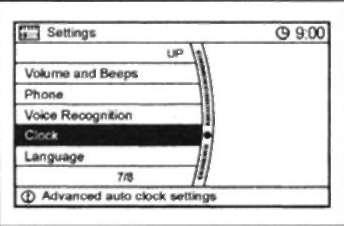
За повече информация, вижте. Отделно "Ръководство за работа на навигационната система."
информация за автомобила
Натиснете бутона INFO на контролния панел, за да отворите прозореца с информация за колата. меню информация за автомобила съдържа следните елементи, чрез които можете да получите достъп до съответния прозорец.
• TMC информация за трафика (съобщение за канал за трафик) *
• икономия на гориво (информация за разхода на гориво)
• диск на компютъра (от бордовия компютър)
• Поддръжка (поддръжка)
• Къде съм? (Къде съм аз?) *
• GPS Текуща Информация за местоположението (GPS информация за текущото местоположение) *
• Навигация версии (навигационни опции) *
Вижте. Отделно "Ръководство за работа на навигационната система."
Икономия на гориво (разход на гориво ИНФОРМАЦИЯ)
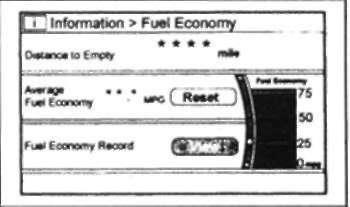
• На дисплея се показва параметрите на «средна икономия на гориво" и "разстояние до Empty».
• За да нулирате Средна икономията на гориво, изберете виртуален -Reset- бутон и натиснете ENTER.
• Ако изберете опцията в менюто «Икономия на гориво Record» и натиснете бутон ENTER, дисплеят ще покаже графика и числени стойности на средния разход на гориво за предходните периоди, в началото и в края на всяка от които се определят от зануляване четения с помощта на виртуален бутон «Ново».
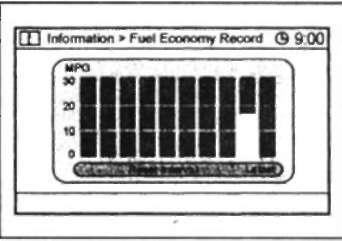
DRIVE ИНФОРМАЦИЯ (Информация 0 TRIP)
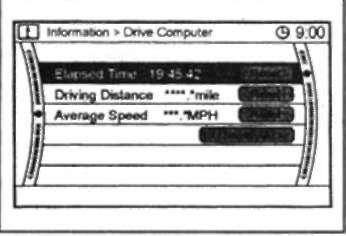
• Дисплеят ще покаже параметрите «изминалото време» (времето за пътуване), «разстояние с кола» (разстояние) и «Средна скорост» (средна скорост). За да нулирате всеки параметър, изберете виртуален бутон «Reset» и натиснете ENTER.
• За да нулирате всички едновременно бордовия компютър на избор на виртуален бутон «Ново AH" и натиснете ENTER.
Информация за поддръжка (информация поддръжка)
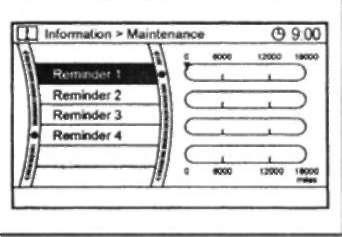
• За да програмирате напомняне за необходимостта от по-специфични задачи по поддръжката (например смяна на гуми, смяна на ремъци, подмяна на въздушния филтър, на мястото на масления филтър и т.н.), изберете напомнянето (Напомняне) и натиснете ENTER.
• В следващия пример, изберете «Reminder 1" (Напомняне 1). Фигурата показва как да настроите пробег за извършване на определена работа за поддръжка.
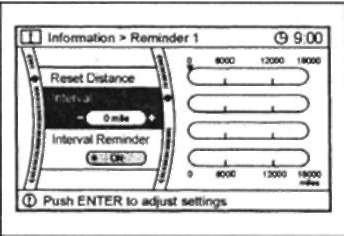
1. Поставете "интервал" (Интерсервиз пробег) с помощта на strelokilidzhoystika на контролния панел. За да се определи интервала, определен за особени операции по поддръжката (например, за резервни гуми, подмяна на лентата времето, замяната на въздушния филтър, замяната на масления филтър, и т.н.) се отнася до отделна книга гаранция, където графика планирана поддръжка кола.
Забележка: Всеки път, когато стрелката ► джойстик, монтиран mezhservisnogo интервал път се увеличава до 500 км.
2. Изберете «Ново Разстояние» меню (Задаване пробег) и задайте нова стойност за интервал за техническо обслужване «REMINDER 1" (Напомняне 1).
3. С цел да тече след края на снимачната площадка, дисплеят автоматично ще получите напомняне ПОДДРЪЖКА (поддръжка), изберете елемента с джойстика «Интервал Напомнянето» (напомняне за края на пътя) и кликнете върху ENJER бутона. Триъгълната показалеца над пробег мащаб ще промени цвета си от черно до бяло, и оранжеви светлини ON индикатор.
4. За да превключите дисплея обратно към менюто ПОДДРЪЖКА, щракнете върху Control Panel knopkuna.
5. След постигане на заложените пистите на предупреждение, че се появи поддръжка. След това нов път може да се зададе стойността на поддръжката, както е описано по-горе.
Свързани статии
